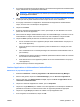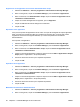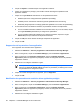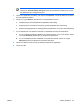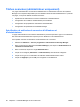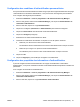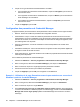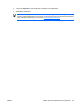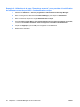ProtectTools (select models only) - Windows Vista
3. Dans le volet droit, sous Authentification unique, cliquez sur Gérer les applications et les
informations d'authentification.
4. Cliquez sur l'entrée de l'application à modifier, puis sur Autres.
5. Sélectionnez les options suivantes souhaitées :
●
Applications
●
Add New (Ajouter nouvelle)
●
Supprimer
●
Propriétés
●
Import Script (Script d'importation)
●
Export Script (Script d'exportation)
●
Informations d'identification
●
Create New (Créer)
●
View Password (Afficher le mot de passe)
Remarque Vous devez authentifier votre identité avant de pouvoir modifier le mot de
passe.
6. Suivez les instructions à l'écran.
7. Pour enregistrer vos modifications, cliquez sur OK.
Utlisation de la protection d'application
Cette fonction permet de configurer l'accès à des applications. Vous pouvez restreindre l'accès sur la
base des critères suivants :
●
Catégorie d'utilisateur
●
Heure d'utilisation
●
Inactivité d'utilisateur
Restriction de l'accès à une application
1. Sélectionnez Démarrer > Tous les programmes > HP ProtectTools Security Manager.
2. Dans le volet gauche, cliquez sur Credential Manager, puis sur Services et applications.
3. Dans le volet droit, sous Protection d'application, cliquez sur Manage Protected
Applications (Gérer les applications protégées). La boîte de dialogue de service de protection
d'application s'affiche.
4. Sélectionnez une catégorie d'utilisateur à gérer.
Remarque Si la catégorie n'est pas Everyone (Tout le monde), vous pouvez avoir à
sélectionner Override default settings (Écraser les paramètres par défaut) pour écraser
les paramètres de la catégorie Everyone.
FRWW Tâches générales 57